Как да промените размера на изображения софтуер и онлайн услуги
Чрез промяна на размера може да се разбира като промяна в пиксели, и промяната в килобайта. Трябва да се отбележи, че промяната в пиксел килобайта променят автоматично в рамките на няколко пъти. Така че те обикновено не са "диференцира".
Промяна на размера, можете да използвате като софтуер и онлайн услуги. В този случай, той печели втората опция, тъй като има много по-бързо. Но ние ще разгледаме всички варианти.
Paint полезност полезност
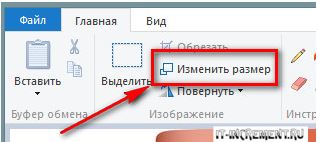
С кликване върху нея, вие ще получите този прозорец. Трябва само да въведете необходимите размери, а след това - за да запаметите. Това е всичко.
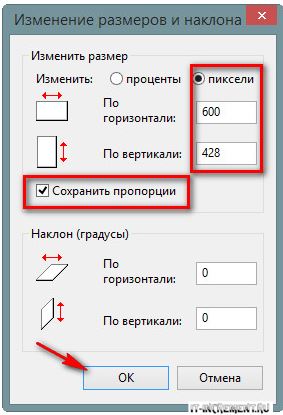
Adobe Photoshop инструмент
Тук също, че не е много трудно. След отваряне на желания файл в програмата, да намерите в менюто "Image". Ние ще трябва елемента, който се открои на скрийншота.
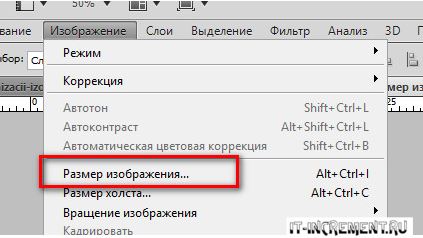
На следващо място, задайте размера на снимка. Не забравяйте да запазите пропорциите, тъй като "грешни" Промяна на пикселите, изображението ще изглежда, меко казано, не е много.
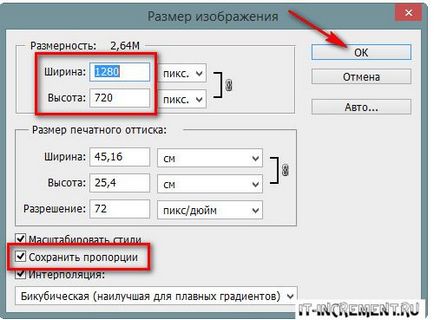
След това трябва само да запазите всичко.
Този метод може да промените броя на килобайта без преоразмеряване. Ти просто трябва правилно да се запази на снимката, а именно избора на такава позиция:
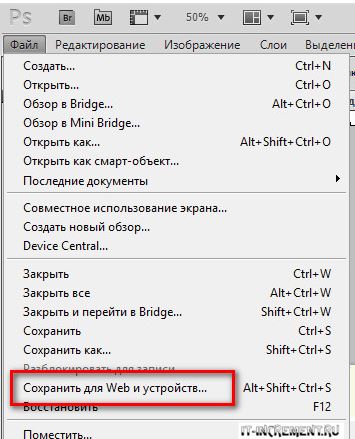
В следващия прозорец, посочете същите настройки. Но ширината и височината може да се регулира по желание.
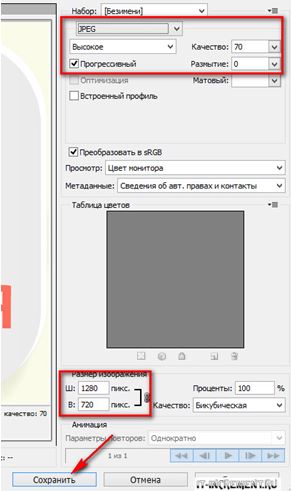
Запазете изображението и да се провери неговото тегло. Например, аз съм "изчезнал" повече от 25 KB, и тъй като размерите са непроменени.
Този метод ще се хареса на уебмастъри, тъй като по-малко тегло на "пълнеж" на сайта, толкова по-бързо на самия сайт е заредена.
Utility Resizer изображението
След инсталирането му в контекстното меню на изображенията показва «Resize Pictures» т. Така че, за да използвате тази програма е много прост: изберете изображението, кликнете върху елемента от менюто, изберете размера и всичко останало.
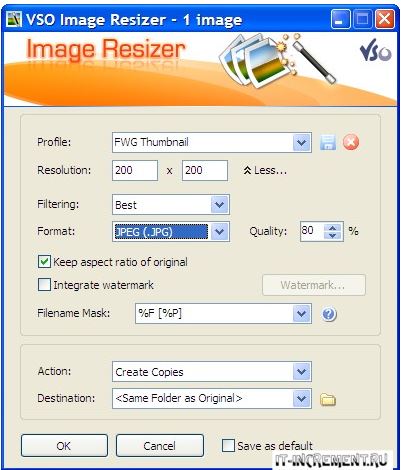
Модифицираният изображението ще се появи в текущата папка на самото дъно.
Utility FastStone Photo Resizer
За да започнете, ще трябва раздел на име «Партида Конвертиране». След това изберете снимка.
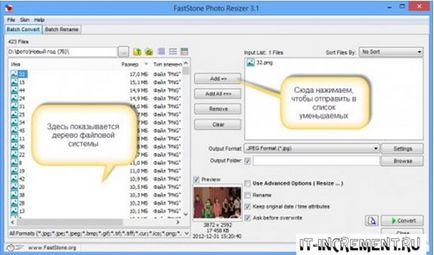
След това трябва само да въведете необходимите данни, които трябва да се промени.
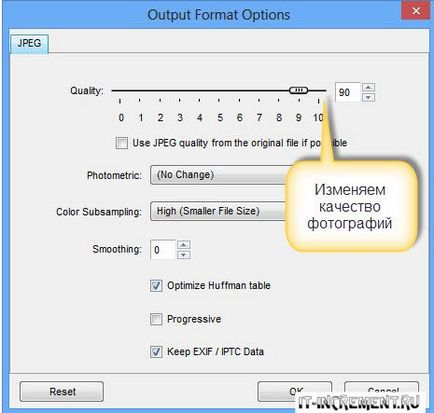
Приложение Irfan View
За да започнете, отворете изображението с помощта на това приложение. "Изображение" меню, а след това ще се наложи. Изберете една и съща позиция, както е на скрийншота.
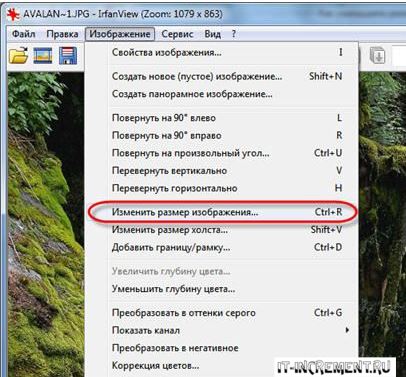
В новия прозорец, можете да промените всичко, колкото искате.

И след като готови операции, не забравяйте да запишете новото изображение.
обслужване Kraken.io
Първо изберете опцията за качване на изображения и действително да го изтеглите. След това изберете компресия:
- Със загуби - силен;
- Lossless - малък.
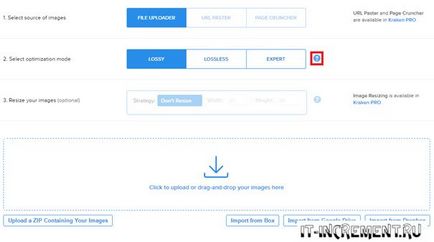
По-подробно описание могат да бъдат достъпни чрез кликване върху "въпросителен знак" до всеки от тях.
След това можете да определите размера на снимки, ако желаете.
След това трябва само да кликнете върху съответния бутон. Изображението ви ще бъдат готови след няколко минути и можете да го изтеглите.
Тук всичко е стандарт: да качите снимка и просто изчакайте. Изображението ми се третира с няколко секунди, но теглото е намаляло значително.
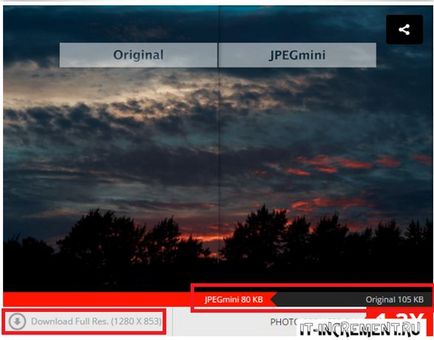
Можете да изтеглите, като кликнете върху бутона под резултата.
Така че можете да намалява по никакъв начин и промените размера на изображението. В същото отлично качество, както в голям обем, гарантирано. Всички тези средства са добри, така че изберете кой от тях е точно за вас.